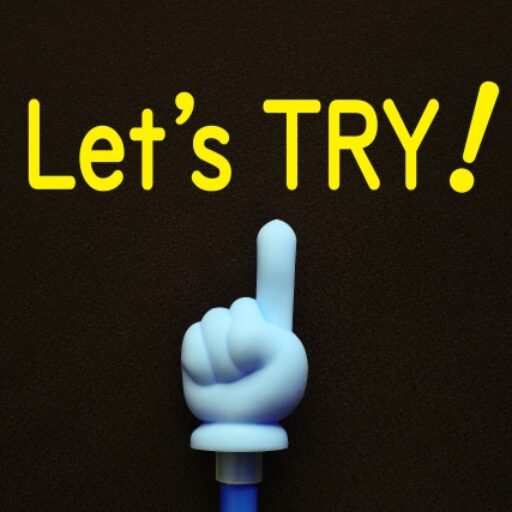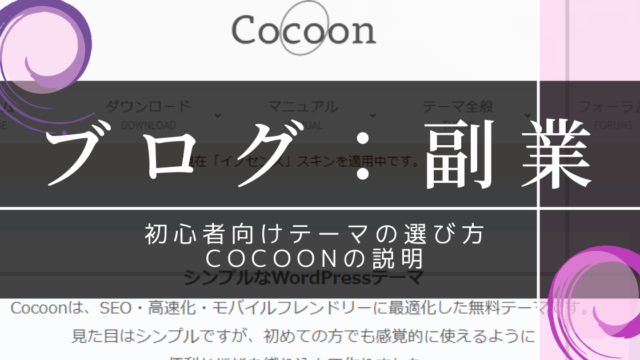今回は①申し込み方法です。
私が出したデータです、結構受からない人も多いのでこんな感じ?を画像で出しました
私はすでにブログを4回作って4度ほど出しております
一応、今まで失敗したことないので今回はこの記事を出したときに初期画面を出しておきました
結構みんな失敗していますからね、4回も出すとこんなもんで良いんだ!と思います。
GOOGLEアドセンス
大して稼げないので受からなくても全然平気です、しかしGOOGLEの基準に合っていると分かれば評価が上がりますね、その程度のレベルです。悩む事も勉強だと思って重要と思います!
>GOOGLE ADSENSE プログラムポリシーhttps://support.google.com/adsense/answer/48182
見ても良く分からないので見なくても大丈夫です。
Table of Contents
Googleアドセンス申し込み
時間的には5分~10分程度、とりあえずやってしばらく放置になります
アドセンスは1日で終わる時もあり2週間かかる時もあるので気にせずやっておきましょう
私には今回、アドセンスが受かるまで記事を書いて行きました
①Googleアカウント作成
Google アカウント登録⇒アカウントを作成する
②Googleアドセンス
Googleアドセンススタート⇒ログインしてください
名前と住所や電話番号等入れてください、結構適当にやっても平気です。
▼楽な方法:ページ(新しいタブ)を3つ出しておきましょう、全部使うので分けとくと楽です
①このページ
②あなたのブログページ(ダッシュボード:初期画面)
③Googleアドセンスページ
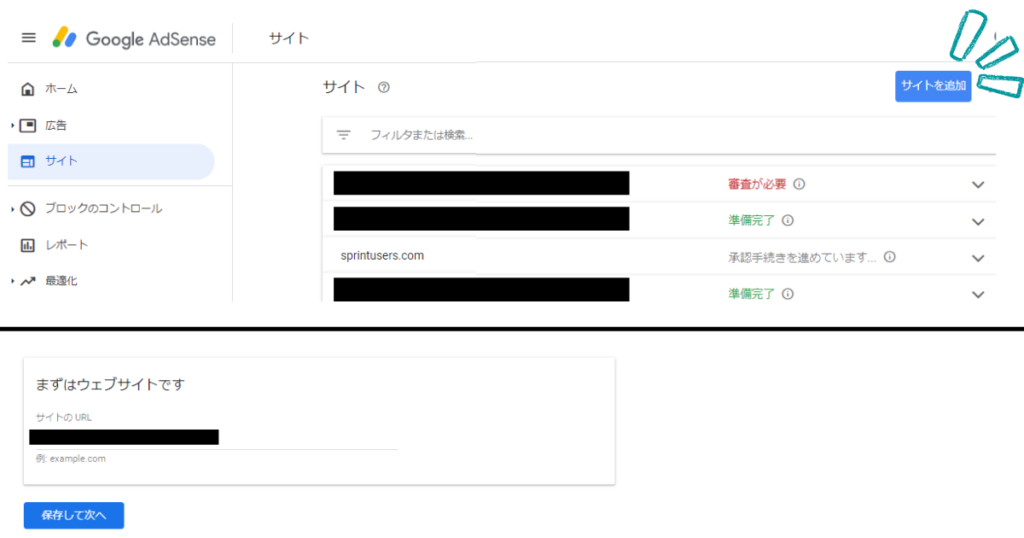
左側の「サイト」の部分を押してください⇒「サイトを追加」してください
そのあとで下の画面が出てきます、自分のページを入れてください
※「審査が必要」は一度取って放置してたら審査が必要になってしまいました、特化ブログだと使わない人も多いです。PVが多いトレンドサイトか漫画サイト、映画サイト、ガジェットサイトなどには必要です。私は月間で3桁~4桁ほどです。
③コードが出てきます
このコードをブログに入れないといけませんので、ブログのサイトに行って入れ方は見てください
私はJINで作っているので数秒で終わります、私は下のテーマで登録しましたがJINが一番楽でした
- テーマ:ストーク Googleアドセンスのサイト
- テーマ:アフィンガー Googleアドセンスのサイト
- テーマ:cocoon Googleアドセンスのサイト
④貼り付け(JIN)
▼jinはコードを「HTMLタグ設定」で同じように張り付ければ大丈夫です
※上は「Googleコンソール」下は「Googleアドセンス」です、エンターで下に落としてコピーすれば大丈夫です。
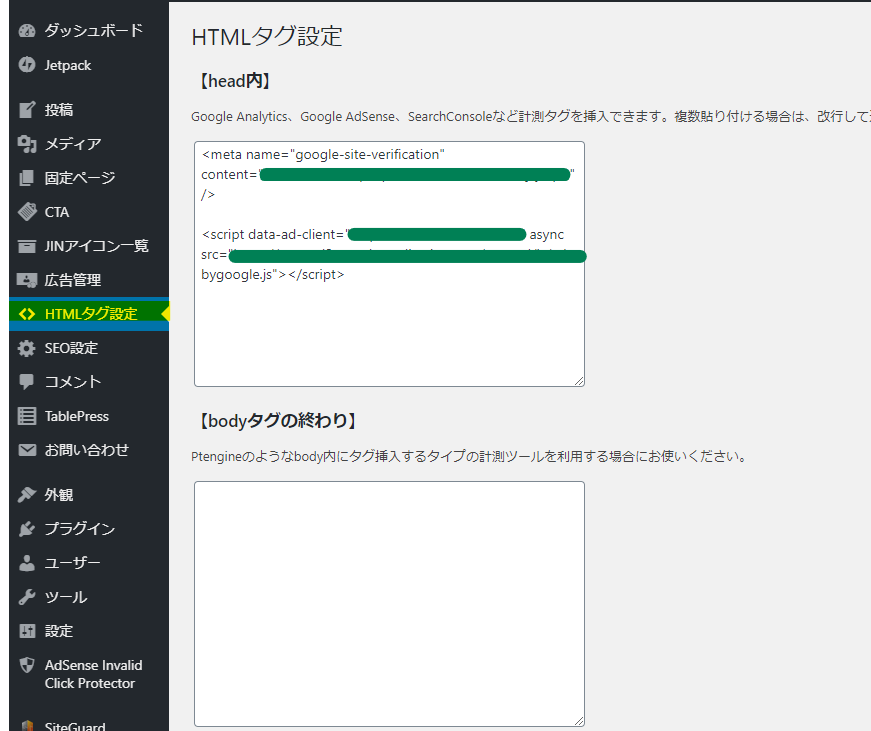
⑤貼り付けたらGoogleAdSenseのページに戻り「サイトコードに貼り付けました」にチェックをいれ「完了」をクリック。
まとめ:Googleアドセンス
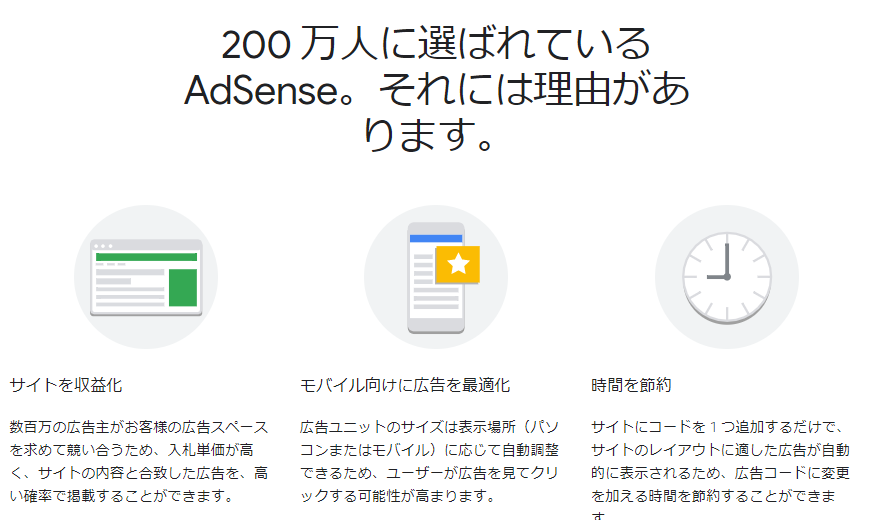
まぁ時間が掛かりますのでゆっくりやっていればいいです、個人的にGoogleアドセンスはオマケと思っている自分ではそこまで重要でありません
しかしやるジャンルによってはやった方が絶対に良いです、PV数が重要なので必要なのは「記事数」+「SEO」が重要です
トレンド系であればTwitterに入れると全然違います、最新情報なども良いですが一般人にはちょっと厳しいです
それでも勝てる方法はありますが初心者向けでは無いので、ブログ・アフィリエイトが仕事になった人には叶いません
Googleヘルプオプション
自分のパソコン・タブレット・スマホで使えます
共有されますのでスマホで写真撮ってメールも出来ますし、Googleドライブに写真を入れてパソコンで出すことも出来ます
| ソフト | 何が出来る? | アドレス |
|---|---|---|
| gmail | メールの送受信 | Google アカウントの作成 |
| Googleマップ | 地図と案内 | Googleマップヘルプ |
| Googleドライブ | 保管と共有 | Googleドライブ案内 |
| スプレットシート | ファイルと共有 | スプレットシートヘルプ |
| カレンダー | スケジュール管理 | Google カレンダー スタートガイド |
| 連絡先 | アドレス管理 | Google連絡先 |
| Googleアドセンス | 記事とNGコード | AdSense プログラム ポリシー |
| Googleコンソール | 検索と順位 | Googleコンソールヘルプ |
▼Gmail
初心者には「gmail」は必要です、全員アフィリエイトをやる場合、管理ができるGmailに入れておきましょう、全体的に登録すると50件ぐらいアフィリエイトなどのデータが来ます。重要など振り分け昨日は助かります
Googleドライブ
メール・写真・文章・エクセル・ワード・スプレッドシート・マイマップなど何でも入れることが可能です、容量は15GBですが動画を入れない限り問題ありません
私は無料で使用しています、動画を入れた場合なら1TBで年間13000円は高いですがクラウドなので機械が壊れることもないですね。
スプレットシート
イメージはエクセルに近いです、こちらもパソコンとスマホで連絡出来ます、こちらも仕事で使う人も多いです
エクセルは共有できませんが共有できるので10人以上で同時に使えるシステムです、この人は単価入れてください、この人は報告書書いてくださいなど同時に使用できます
私はスマホに入れて気付いたことなど、スプレッドシートで入れて家に帰ってブログをここから書いています
▼Googleマップ
スマホでも使えますがブログで使うのは自分でマップを作ることです、例えば「関東の取り扱い店」をマップで自分で作ることが出来ます
今回は「ヨドバシカメラ」「ヤマダ電機」です
慣れていると5分ほどで作れます、専門性もあるのでまた一つ違うサイトになりますね。この数字は「ACイラスト」から取り出して「canva」で作成して「Googleドライブ」に入れて取ってあります
▼「ACイラスト」「AC写真」
無料登録で使用できます、しかし1日10件なので、私は有料で取り放題になっています、私の記事の8割は「AC写真」で使用しています(最初無料でしたが手間がかかるので有料は広告なしは良いですね)
▼「canva」
私は無料で使用しています、有料(月1000円)も良いですが現状ブログだけであれば無料で問題ありません、私のトップのページは「AC写真」からダウンロードして、「canva」で加工しております、大体5分~10分程度です。最初の画像は全員、目にするのでクオリティを少し上げましょう。一回使ったら他には行けません・・・、アニメーションも作れます。
カレンダー
仕事に良く使う人も多いですね、私もパソコンとスマホで共有しているのでどこでも見れます
また、アラームもあるので細かく助かります
連絡先
スマホの電話番号が入りますのでもしもスマホが消えた場合はこちらにデータが入っています
Googleアドセンス
Googleアドセンスはブログ専用ですね
ブログに広告を入れクリックされると稼ぐ方式です、ブログをやるなら是非やってみると勉強になります
Googleコンソール
Googleコンソールはブログ専用です
Googleの検索や何でGoogleの順位が出ます、これは重要ですが良くエラーが出ていますがある程度放置しても勝手に消えることもあります。

私は以前、会社が潰れそうだし危ないと思って転職するためにいっぱい考えました、転職する間に
そしたらコロナで逆に会社が平気になりました、その間にやった副業・プログラミングスクールで今の会社をいつでも辞められるようになりました。
まだ始めていない方は是非、やってみましょう
失敗8割・成功2割ですが1個当たればそれで将来生きて行けます。
Twitter(@jinji222:フォロー10000人)DMで教えることも出来ます。
| 私の副業始めた理由 | 副業オススメ8選 |
私が成功したメインは「ブログ」「せどり」「プログラミングスクール」になっております、「ブログの作り方を確認してください」
| レンタルサーバー:選び方 ≫初心者向けサーバーの選び方 ≫①Xサーバー:説明 |
| テーマ:選び方 ≫初心者向けブログテーマの選び方 ≫①JIN:初心者向け ≫②ストーク19:スマホ向け ≫③アフィンガー:アフィリエイト向け |
| やり方 ≫雑記ブログと特化ブログの作り方 |
| 備品・ソフト ≫画像AC写真・イラストAC ≫画像作成ソフト:Canva Pro ≫Twitter運用:SocialDog ≫検索順位チェックツールGRC |
アフィリエイト・googleアドセンス
|